Как работать в приложении quick в айфоне
Любите быть в тренде? Обожаете современные технологии, которые значительно упрощают жизнь и экономят время? - Тогда скорее скачивайте приложение Quik на свой смартфон и забудьте о нудной и длительном процессе монтажа за копьютером - Quik сделает все за вас.
Мы очень надеемся, что наша инструкция поможет вам и вы порадуете мир своими шедеврами.
Подготовка
Для начала заходим в магазин приложений со своего смартфона и находим приложение "Quik".
Устанавливаем и с помощью стандартного приложения для GoPro скачиваем необходимые фото и видео с самой камеры GoPro - переходим к следующему шагу.
Создание проекта
Запускаем наше приложение и выбираем пункт "Создать".
Затем находим скаченные видео и фото на своем смартфоне или планшете.
Выделяем их галочками и нажимаем "OK" сверху справа.
После этого, мы попадаем на страницу обработки видео и добавления сценария монтажа.
Создание видео
На монтажной ленте (если ее так можно назвать), вы увидите свои видео, снизу будут различные сценарии монтажа - просто выбирайте любой из них и посмотрите как будет выглядить видео в каждом из этих сценариев.
Таких сценариев огромное кол-во и в каждом из них свои эффекты.
Далее переходим к символу с нотой - он отвечает за добавление музыки. Нажимаем на него и выбираем пункт "Изменить эту музыку".
Здесь у нас огромное кол-во треков, каждый из которых можно добавить к своему видео, однако можно добавить и музыку с телефона.
Далее снова выходим к монтажной ленте и выбираем пункт с карандашом - здесь мы можем подрезать наши видео и добавить к ним текст.
Для подрезки видео вибираем пункт с ножницами и просто выделяем тот момент из видео, который нам необходим, с двух сторон.
Иконка с колонкой отвечает за звуковую дорожку, которая была с конкретным видео файлом. Нажав на нее, мы можем либо убрать звук, либо оставить его. Далее идет пункт с символом буквы - здесь мы можем добавить любую надпись к нашему видео, которая будет отображаться поверх него.
Далее, выходим на монтажную ленту и обращаем внимание на символ с гаечным ключам - здесь мы можем выбрать формат видео: соотношение сторон.
Мы рекомендуем выбирать традиционный "квадрат".
После заходим на страницу "продолжительность" - здесь мы можем выбрать, какой длины будет ролик. Есть возможность сделать его продолжительность под популярные социальные сети, либо выставить произвольную длину ролика.
На этом шаге процесс обработки видео будет закончен.
Сохранение проекта и создание видео
После того, как вы выбрали оптимальный сценарий для своего видео, то вам нужно просто нажать на надпись "Сохранить" в правом верхнем углу.
Также, мы рады представить и свой видео урок, посвященный монтажу видео в приложении GoPro Quik:
Для установки программы QUIK на систему iOS вам потребуется зайти в App Store, стандартное приложение на устройстве.
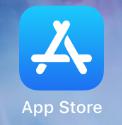
В приложении в окне поиска ввести: iQUIK. Для iPhone доступно два типа приложения: 1) Авторизация с использованием ключей — iQUIK.
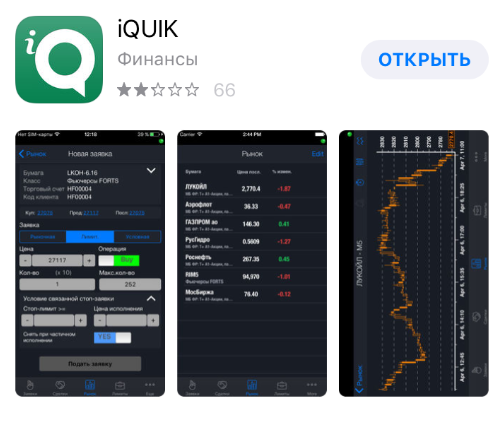
2) Авторизация по логину и паролю — iQUIK X.
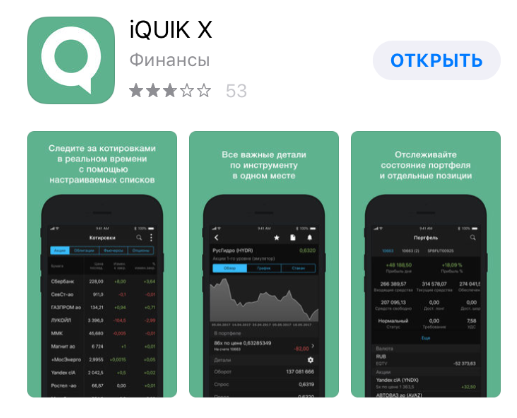
Для планшета iPad доступно iQUIK-HD (авторизация с использованием ключей) и iQUIK X.
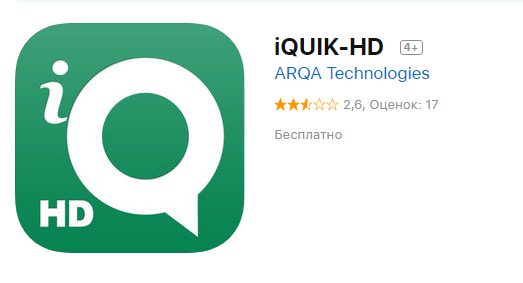
При выборе версии iQUIK и iQUIK-HD вам потребуется сгенерировать и зарегистрировать ключи в личном кабинете. Инструкция по генерации ключей (нужно будет указать ссылку).
После успешной регистрации ключей необходимо перенести их на iPhone или iPad.
Перенос ключей осуществляется через программу iTunes, которая устанавливается на компьютер.
После установки и запуска iTunes вам понадобится USB-кабель для подключения устройства к компьютеру. Когда произойдёт подключение, и устройство будет обнаружено в программе iTunes, нажмите на значок телефона.
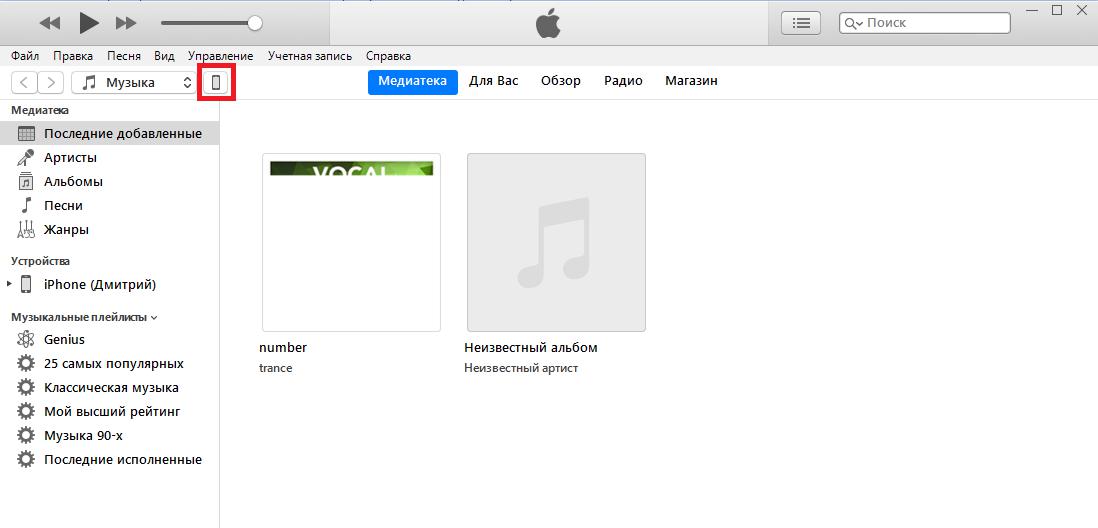
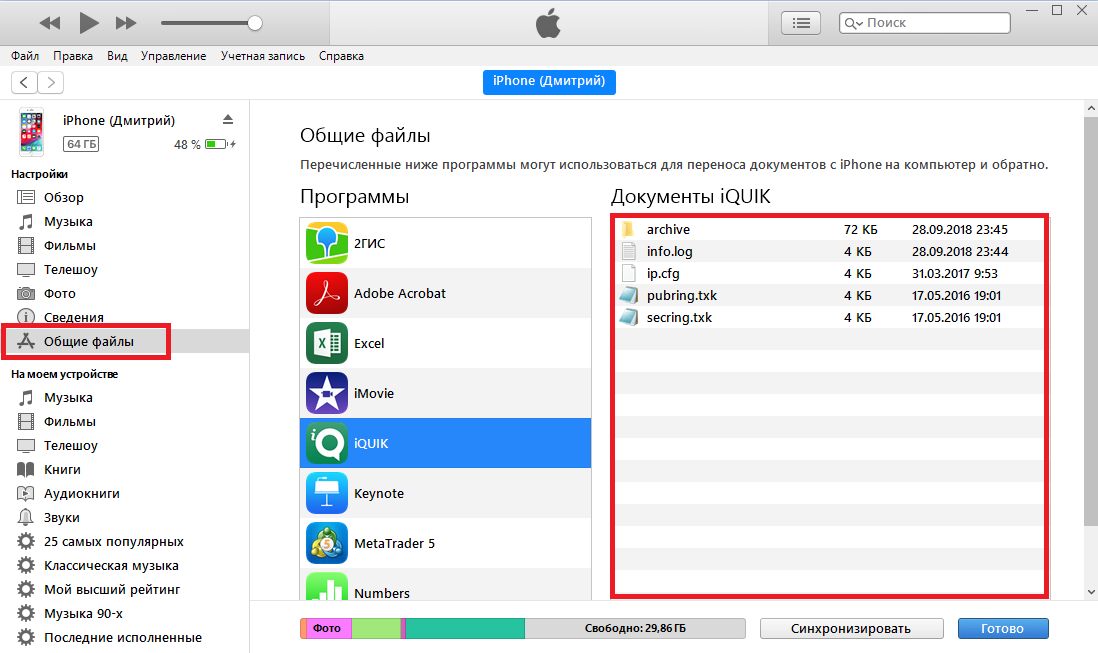
Файлы archive и info.log появляются после подключения к серверу. Они хранят настройки вашей конфигурации.
Когда вы откроете приложение, появится список серверов. В первый день подключения выбирайте сервер с адресом 195.128.79.55:15100:Open.
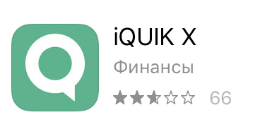
Если выбрана версия iQUIK X, вам потребуется в Личном кабинете зарегистрировать логин и пароль для входа в систему (пароль, введённый в личном кабинете, считается временным, при первом подключении к серверу iQUIK X потребуется сменить пароль).
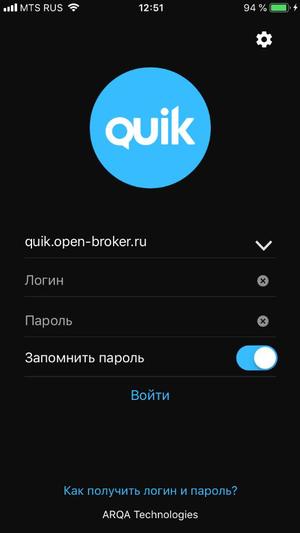
Москва, ул. Летниковская, д. 2, стр. 4
Будьте в курсе новых публикаций!Подпишитесь на дайджест «Открытого журнала» и получайте подборку публикаций за неделю.
Размещённые в настоящем разделе сайта публикации носят исключительно ознакомительный характер, представленная в них информация не является гарантией и/или обещанием эффективности деятельности (доходности вложений) в будущем. Информация в статьях выражает лишь мнение автора (коллектива авторов) по тому или иному вопросу и не может рассматриваться как прямое руководство к действию или как официальная позиция/рекомендация АО «Открытие Брокер». АО «Открытие Брокер» не несёт ответственности за использование информации, содержащейся в публикациях, а также за возможные убытки от любых сделок с активами, совершённых на основании данных, содержащихся в публикациях. 18+
АО «Открытие Брокер» (бренд «Открытие Инвестиции»), лицензия профессионального участника рынка ценных бумаг на осуществление брокерской деятельности № 045-06097-100000, выдана ФКЦБ России 28.06.2002 (без ограничения срока действия).
ООО УК «ОТКРЫТИЕ». Лицензия № 21-000-1-00048 от 11 апреля 2001 г. на осуществление деятельности по управлению инвестиционными фондами, паевыми инвестиционными фондами и негосударственными пенсионными фондами, выданная ФКЦБ России, без ограничения срока действия. Лицензия профессионального участника рынка ценных бумаг №045-07524-001000 от 23 марта 2004 г. на осуществление деятельности по управлению ценными бумагами, выданная ФКЦБ России, без ограничения срока действия.
Установка и настройка приложения
Клиентское приложение системы QUIK, работающее на мобильных устройствах под управлением операционной системы IOS.
1. ВАЖНО: iQUIK X не требует ключей RSA для своей работы. Подключить iQUIK X можно в мобильном приложении ATON Line во вкладке «Еще» - «Профиль и услуги» - «Подключение QUIK X».
Далее введите пароль, который будет использоваться при входе в iQUIK X и подтвердите ввод данных одноразовым СМС-кодом.

Обращаем внимание, что после подачи заявления старая версия POCKET QUIK будет недоступна для работы
2. После получения и обработки Заявления на подключение услуги iQUIK X Вам будет направлено СМС-уведомление с информацией о подключении. Для начала работы Вам необходимо установить на Ваше устройство приложение iQUIK X из магазина приложений App Store.

3. Установите на устройство приложение iQUIK X из магазина приложений App Store.

4. Запустите приложение iQUIK X с соответствующего ярлыка на устройстве.
5. В окне для входа в приложение iQUIK X нажмите на специальный знак в правом верхнем углу для настройки параметров подключения.

6. Затем нажмите на знак «+», расположенный в правом верхнем углу, чтобы добавить новое подключение.
7. В окне «Настройки подключения» заполните только поля «Сервер» и «Логин», а затем нажмите кнопку «Готово».


9.Далее введите В поле пароль, который был введен при регистрации в мобильном приложении Aton Line.

По другим вопросам звоните
в контактный центр банка:
(звонок по России бесплатный)
или напишите нам на странице обратной связи.
Обращаем Ваше внимание, что информационные материалы направляются на данный почтовый ящик исключительно для более наглядной демонстрации сути излагаемой проблемы и не регистрируются как жалобы или обращения. Оставить отзыв о качестве работы, получить официальный ответ или оставить претензию в адрес Банка Вы можете:
– обратившись к специалистам по брокерскому обслуживанию Банка в Вашем городе или обратившись к своему менеджеру (для клиентов Сбербанк Премьер и Сбербанк 1)
– письменно зарегистрировав и передав свой вопрос/предложение по месту обслуживания или в любом отделении Банка.
Как установить и настроить программы QUIK и webQUIK
Подключение QUIK/webQUIK с двухфакторной аутентификацией по логину и паролю
Данный способ авторизации доступен клиентам Банка, выбравшим при заключении брокерского договора способ подачи поручений «С использованием двухфакторной аутентификации».
2. Логином для входа в систему QUIK является Ваш код инвестора, в формате 4ХХХХ или 4ХХХХХХ.
3. Пароль для первого входа направляется по SMS автоматически при открытии счета с номера 900. Для сброса пароля необходимо нажать на кнопку «Получить пароль» в приложении Сбербанк Инвестор, либо позвонить в Службу поддержки клиентов: 8 800 555 55 51. Запросить пароль, также можно внутри QUIK версия 8, webQUIK, QUIK X.
4. При первом входе программа попросит установить пароль. Требования к новому паролю:
- Длина пароля должна быть 8 символов
- Пароль должен состоять из арабских цифр и букв латинского алфавита (a-z).
- Буквенная часть пароля должна содержать как строчные так и прописные (заглавные) буквы.
5. Введите одноразовый SMS-пароль. Программа запущена и готова к работе.
Обращаем внимание, что авторизация по логину и паролю невозможна в случае использования Windows XP, Windows Server 2003, Windows Vista, Windows Server 2008.
Подключение QUIK с аутентификацией по КА (USB-токен)
Как подключить систему интернет-трейдинга QUIK:
2. После перезагрузки вставьте VPN-ключ, полученный в обслуживающем подразделении, в Ваш компьютер
3. Введите пин-код пользователя (пин-1) для установления соединения с сервером
5. Запустите торговую систему QUIK и введите пин-код пользователя (пин-1) для входа
Конфиденциальность и целостность заявок при передаче по сети Интернет обеспечивается применением сертифицированных уполномоченными органами РФ средств шифрования (Кодов аутентификации)
Как перевести средства между площадками?
Для перевода денежных средств между площадками в рамках своего брокерского счёта, в том числе ИИС, необходимо подать неторговое поручение.
- Самостоятельно – с использованием системы QUIK, Сбербанк Инвестор и СберИнвестор (07:30-23:35 МСК)
- По телефону службы исполнения поручений, указанному на кодовой таблице инвестора (09:35-17:55 МСК)
Как вывести средства?
Для вывода средств на счёт, указанный в анкете инвестора, необходимо подать распоряжение одним из трёх способов:
- самостоятельно – с использованием системы QUIK (07:30-17:55 МСК)
- самостоятельно – с использованием приложения Сбербанк Инвестор и СберИнвестор (07:30-17:55 МСК)
- по телефону службы исполнения поручений, указанному на кодовой таблице инвестора (09:35-17:55 МСК)
Как посмотреть отчёт брокера?
Официальные отчёты брокера приходят на электронный адрес, который вы указали в своей анкете инвестора. Отчёт за день отправляется на следующий день после того, как вы совершали операции на рынке, а отчёт за месяц — в течение пяти рабочих дней следующего месяца. Если движений по счёту не было, отчёт не отправляется.
Оперативную информацию можно заказать в виде отчёта в системе QUIK, инструкция:
Как подать заявление на совершение операций с опционами в системе интернет-трейдинга QUIK?»
Брокерские услуги оказывает ПАО Сбербанк (Банк), генеральная лицензия Банка России на осуществление банковских операций № 1481 от 11.08.2015 г., лицензия на оказание брокерских услуг №045-02894-100000 от 27.11.2000 г.
Содержание настоящего документа приводится исключительно в информационных целях и не является рекламой каких-либо финансовых инструментов, продуктов, услуг или предложением, обязательством, рекомендацией, побуждением совершать операции на финансовом рынке. Несмотря на получение информации, Вы самостоятельно принимаете все инвестиционные решения и обеспечиваете соответствие таких решений Вашему инвестиционному профилю в целом и в частности Вашим личным представлениям об ожидаемой доходности от операций с финансовыми инструментами, о периоде времени, за который определяется такая доходность, а также о допустимом для Вас риске убытков от таких операций. Банк не гарантирует доходов от указанных в данном разделе операций с финансовыми инструментами и не несет ответственности за результаты Ваших инвестиционных решений, принятых на основании предоставленной Банком информации. Никакие финансовые инструменты, продукты или услуги, упомянутые в настоящем документе, не предлагаются к продаже и не продаются в какой-либо юрисдикции, где такая деятельность противоречила бы законодательству о ценных бумагах или другим местным законам и нормативно-правовым актам или обязывала бы Банк выполнить требование регистрации в такой юрисдикции. В частности, доводим до Вашего сведения, что ряд государств (в частности, США и Европейский Союз) ввел режим санкций, которые запрещают резидентам соответствующих государств приобретение (содействие в приобретении) долговых инструментов, выпущенных Банком. Банк предлагает Вам убедиться в том, что Вы имеете право инвестировать средства в упомянутые в настоящем документе финансовые инструменты, продукты или услуги. Таким образом, Банк не может быть ни в какой форме привлечен к ответственности в случае нарушения Вами применимых к Вам в какой-либо юрисдикции запретов.
Информация о финансовых инструментах и сделках с ними, которая может содержаться на данном интернет-сайте и в размещенных на нем сведениях, подготовлена и предоставляется обезличено для определенной категории или для всех клиентов, потенциальных клиентов и контрагентов Банка не на основании договора об инвестиционном консультировании и не на основании инвестиционного профиля посетителей сайта. Таким образом, такая информация представляет собой универсальные для всех заинтересованных лиц сведения, в том числе общедоступные для всех сведения о возможности совершать операции с финансовыми инструментами. Данная информация может не соответствовать инвестиционному профилю конкретного посетителя сайта, не учитывать его личные предпочтения и ожидания по уровню риска и/или доходности и, таким образом, не является индивидуальной инвестиционной рекомендацией персонально ему. Банк сохраняет за собой право предоставлять посетителям сайта индивидуальные инвестиционные рекомендации исключительно на основании договора об инвестиционном консультировании, исключительно после определения инвестиционного профиля и в соответствии с ним. С условиями использования информации при осуществлении деятельности на рынке цеых бумаг можно ознакомиться по ссылке.
Банк не может гарантировать, что финансовые инструменты, продукты и услуги, описанные в нем, подходят лицам, которые ознакомились с такими материалами. Банк рекомендует Вам не полагаться исключительно на информацию, с которой Вы были ознакомлены в настоящем материале, а сделать свою собственную оценку соответствующих рисков и привлечь, при необходимости, независимых экспертов. Банк не несет ответственности за финансовые или иные последствия, которые могут возникнуть в результате принятия Вами решений в отношении финансовых инструментов, продуктов и услуг, представленных в информационных материалах.
Банк прилагает разумные усилия для получения информации из надежных, по его мнению, источников. Вместе с тем, Банк не делает никаких заверений в отношении того, что информация или оценки, содержащиеся в настоящем информационном материале, являются достоверными, точными или полными. Любая информация, представленная в данном документе, может быть изменена в любое время без предварительного уведомления. Любая приведенная в настоящем документе информация и оценки не являются условиями какой-либо сделки, в том числе потенциальной.
Финансовые инструменты и инвестиционная деятельность связаны с высокими рисками. Настоящий документ не содержит описания таких рисков, информации о затратах, которые могут потребоваться в связи с заключением и прекращением сделок, связанных с финансовыми инструментами, продуктами и услугами, а также в связи с исполнением обязательств по соответствующим договорам. Стоимость акций, облигаций, инвестиционных паев и иных финансовых инструментов может уменьшаться или увеличиваться. Результаты инвестирования в прошлом не определяют доходов в будущем. Прежде чем заключать какую-либо сделку с финансовым инструментом, Вам необходимо убедиться, что Вы полностью понимаете все условия финансового инструмента, условия сделки с таким инструментом, а также связанные со сделкой юридические, налоговые, финансовые и другие риски, в том числе Вашу готовность понести значительные убытки.
Банк и/или государство не гарантирует доходность инвестиций, инвестиционной деятельности или финансовых инструментов. До осуществления инвестиций необходимо внимательно ознакомиться с условиями и/или документами, которые регулируют порядок их осуществления. До приобретения финансовых инструментов необходимо внимательно ознакомиться с условиями их обращения.
Банк обращает внимание Инвесторов, являющихся физическими лицами, на то, что на денежные средства, переданные Банку в рамках брокерского обслуживания, не распространяется действие Федерального закона от 23.12.2003 №177-ФЗ «О страховании вкладов физических лиц в банках Российской Федерации».
Банк настоящим информирует Вас о возможном наличии конфликта интересов при предложении рассматриваемых в информационных материалах финансовых инструментов. Конфликт интересов возникает в следующих случаях: (i) Банк является эмитентом одного или нескольких рассматриваемых финансовых инструментов (получателем выгоды от распространения финансовых инструментов) и участник группы лиц Банка (далее – участник группы) одновременно оказывает брокерские услуги и/или (ii) участник группы представляет интересы одновременно нескольких лиц при оказании им брокерских или иных услуг и/или (iii) участник группы имеет собственный интерес в совершении операций с финансовым инструментом и одновременно оказывает брокерские услуги и/или (iv) участник группы, действуя в интересах третьих лиц или интересах другого участника группы, осуществляет поддержание цен, спроса, предложения и (или) объема торгов с ценными бумагами и иными финансовыми инструментами, действуя, в том числе в качестве маркет-мейкера. Более того, участники группы могут состоять и будут продолжать находиться в договорных отношениях по оказанию брокерских, депозитарных и иных профессиональных услуг с отличными от инвесторов лицами, при этом (i) участники группы могут получать в свое распоряжение информацию, представляющую интерес для инвесторов, и участники группы не несут перед инвесторами никаких обязательств по раскрытию такой информации или использованию ее при выполнении своих обязательств; (ii) условия оказания услуг и размер вознаграждения участников группы за оказание таких услуг третьим лицам могут отличаться от условий и размера вознаграждения, предусмотренного для инвесторов. При урегулировании возникающих конфликтов интересов Банк руководствуется интересами своих клиентов. Более подробную информацию о мерах, предпринимаемых Банком в отношении конфликтов интересов, можно найти в Политике Банка по управлению конфликтом интересов, размещённой на официальном сайте Банка.
• ПРИМЕЧАНИЕ. Если материалы хранятся на вкладке подписки [cloud] (облако), то сначала их необходимо загрузить в [app] (приложение) или на [phone] (телефон).
• Вы можете выбрать материалы, находящиеся только на одной вкладке, но позже вы сможете добавить и другие материалы в свой клип из нескольких видео.
• Quik сообщит вам, если некоторые из выбранных материалов не поддерживаются (например: сферические материалы, серии фото, файлы с высоким разрешением, которые еще не поддерживается).
Режим редактора
Quik автоматически создает видео, синхронизированные с музыкой. Далее описано как внести изменения в такой ролик.

- Смена названия. Чтобы открыть редактор, коснитесь миниатюры заголовка, а затем коснитесь значка карандаша .
- Сортировка материалов. По умолчанию материалы упорядочиваются в хронологическом порядке, однако вы можете менять порядок клипов с помощью длительного нажатия на значок в виде четырех точек под теми материалами, которые хотите переместить. Вы можете перетаскивать их влево или вправо, чтобы в вашем видео они отображались раньше или позже.
- Как редактировать определенный клип. Так же, как и при редактировании экрана заголовка, коснитесь тех материалов, которые хотите отредактировать, затем нажмите значок карандаша по центру миниатюры. Откройте одно фото или видео и поэкспериментируйте с различными опциями: изменение контраста и экспозиции, добавление фильтров и подписей, а также настройка композиции кадра и вращение материалов.
- Добавление материалов. Для этого просто выберите значок , находящийся рядом со значками миниатюр. Это значительно упрощает процесс объединения материалов с камеры GoPro и телефона.
- Раскадровка.Вкладка раскадровки, показанная на скриншоте выше, содержит шаги с 1 по 4 и еще больше функций для экспериментов.
- Темы.Просматривайте и выбирайте различные темы, чтобы придать видео нужную атмосферу! Нажмите на значок карандаша , расположенный по центру темы, чтобы внести дополнительные изменения.
- Музыка.Выбирайте из обширной библиотеки оригинальных музыкальных композиций GoPro или других авторизованных треков. Коснитесь на музыкальной композиции, чтобы выбрать определенный отрезок воспроизводимой песни. Коснитесь кнопки , чтобы добавить музыку из личной библиотеки музыки.
- Изменение длины.Позволяет изменить общую продолжительность редактируемого ролика из нескольких видео. Приложение предложит вам различные варианты в зависимости от того, на какой платформе вы хотите опубликовать этот клип.
• Если вы хотите изменить длину определенного видео, входящего в ваш ролик, перейдите на вкладку [Timeline] (Раскадровка), коснитесь значка карандаша на миниатюре и используйте функцию [Trim] (Обрезка).
• Если вы хотите изменить продолжительность отображения фотографии или экрана с заголовком, перейдите на вкладку [Timeline] (Раскадровка), коснитесь значка карандаша на миниатюре и используйте функцию [Duration] (Длительность).
Как сохранить

- Коснитесь синей кнопки [Save] (Сохранить) в правом верхнем углу . Если кнопка не отображается, коснитесь экрана предварительного просмотра, тогда кнопка появится.
• Сначала ролик сохраняется в приложении.
• Чтобы сохранить ролик на телефон iOS: Коснитесь кнопки отправки и выберите [Save to Photos] (Сохранить в раздел фото).
• Чтобы сохранить ролик на телефон Android: Коснитесь кнопки отправки и выберите [Save to Phone] (Сохранить на телефон).
Как опубликовать
Публикация роликов. Вы проделали огромную работу по созданию своего клипа, пора поделиться им с другими! На вкладке [edits] (ролики) откройте ролик из нескольких видео и выберите кнопку отправки. Вы можете поделиться своим клипом в Instagram, Facebook, YouTube, Airdrop, мессенджере и других приложениях.
Если вы вносите изменения в ролик из нескольких видео, то его версия в Mural обновится и будет содержать внесенные правки.
Читайте также:


